Η κρυπτογράφηση ενός διαμερίσματος σκληρού δίσκου είναι ένας πολύ καλός τρόποςνα κρατάτε πολλά ευαίσθητα δεδομένα χωρίς να χρειαστεί να περάσετε από την κουραστική διαδικασία χρήσης ενός εργαλείου όπως το GnuPG, το VeraCrypt και άλλοι, για να κλειδώσετε μεμονωμένα αρχεία και φακέλους. Καλύτερα όμως, η κρυπτογράφηση ολόκληρης της μονάδας δίσκου διασφαλίζει ότι τα δεδομένα σας θα είναι πάντα ασφαλή, ακόμα και αν ξεχάσετε να λάβετε μέτρα για να κάνετε τα δεδομένα σας ιδιωτικά.
Όταν πρόκειται για κρυπτογράφηση χωρισμάτων σκληρού δίσκουστο Linux, καμία εφαρμογή δεν είναι πιο απλή από το Gnome Disk Utility. Από όλα τα εργαλεία που μπορούν να κρυπτογραφήσουν το διαμέρισμα σκληρού δίσκου στο Linux, καταφέρνει να είναι το πιο εύκολο να καταλάβει για τους μέσους χρήστες. Και έχει μερικές από τις καλύτερες επιλογές για κρυπτογράφηση δίσκων, παρά το γεγονός ότι είναι τόσο βασικό όσο είναι, σε σύγκριση με εργαλεία όπως ο Gparted ή ο διαχειριστής διαμερίσματος του KDE.
Εγκαταστήστε το βοηθητικό πρόγραμμα δίσκου Gnome
Πριν μιλήσετε για το πώς μπορείτε να χρησιμοποιήσετε το GnomeΗ εφαρμογή δίσκου Utility για να κλειδώσετε διαμερίσματα ή ολόκληρους σκληρούς δίσκους στον υπολογιστή σας Linux, πρέπει να ανατρέξουμε στον τρόπο εγκατάστασης. Κυρίως γιατί όχι κάθε λειτουργικό σύστημα Linux έρχεται με αυτό από προεπιλογή.
Για να εγκαταστήσετε την εφαρμογή Gnome Disk Utility σε Linux, ανοίξτε ένα παράθυρο τερματικού πιέζοντας Ctrl + Alt + T ή Ctrl + Shift + T στο πληκτρολόγιο. Στη συνέχεια, ακολουθήστε τις οδηγίες που αντιστοιχούν στο λειτουργικό σύστημα Linux που χρησιμοποιείτε αυτήν τη στιγμή.
Ubuntu
sudo apt install gnome-disk-utility
Debian
sudo apt-get install gnome-disk-utility
Arch Linux
sudo pacman -S gnome-disk-utility
Μαλακό καπέλλο
sudo dnf install gnome-disk-utility
OpenSUSE
sudo zypper install gnome-disk-utility
Γενικό Linux
Η εφαρμογή Gnome Disk Utility είναι ένα από τα αγαπημένα που συμπεριλαμβάνει με τους περισσότερους κατασκευαστές διανομής Linux, έτσι, πολλοί χρήστες - ακόμη και αυτοί που βρίσκονται σε σκοτεινές διανομές, έχουν στις πηγές λογισμικού τους.
Για να αποκτήσετε το Gnome Disk Utility, ανοίξτε ένα τερματικό καιαναζητήστε "gnome-disk-utility" ή "δίσκοι gnome." Στη συνέχεια, προσπαθήστε να το εγκαταστήσετε όπως συνήθως κάνατε στον υπολογιστή σας. Εναλλακτικά, μπορείτε να πάρετε τον πηγαίο κώδικα για την εφαρμογή εδώ.
Κλείστε τα διαμερίσματα του σκληρού δίσκου
Η εφαρμογή Gnome Disks υποστηρίζει κρυπτογράφησημε τη βοήθεια του LUKS. Σε ένα προηγούμενο άρθρο, πήγα πάνω από τον τρόπο χρήσης αυτής της λειτουργίας για να κλειδώσετε ένα δίσκο USB. Αυτή η λειτουργία μπορεί επίσης να χρησιμοποιηθεί για να κλειδώσει τα διαμερίσματα σκληρού δίσκου σε Linux, ή ακόμα και σε ολόκληρους δίσκους.
Δημιουργήστε αντίγραφα ασφαλείας των δεδομένων σας
Η κρυπτογράφηση μιας μονάδας USB είναι εύκολη γιατί οι περισσότερεςοι άνθρωποι δεν κρατούν αυτά τα δεδομένα σε αυτό. Οι σκληροί δίσκοι, ωστόσο, τείνουν να κρατούν έναν τόνο δεδομένων. Επομένως, εάν σκοπεύετε να κλειδώσετε μια μονάδα δίσκου ή ένα συγκεκριμένο διαμέρισμα, καλό θα ήταν πρώτα να το αντιγράψετε, καθώς η διαδικασία κρυπτογράφησης απαιτεί μορφοποίηση.
Για να ξεκινήσετε, τοποθετήστε τη μονάδα στο Linux. Μπορείτε εύκολα να το κάνετε ανοίγοντας το διαχειριστή αρχείων σας. Στη συνέχεια, ανατρέξτε στην ενότητα "Συσκευές" του διαχειριστή αρχείων για τη μονάδα δίσκου ή το διαμέρισμα και κάντε διπλό κλικ σε αυτήν για να την προσαρτήσετε.
Αφού τοποθετηθεί ο οδηγός, ξεκινήστε να αντιγράφετετα δεδομένα κάπου ασφαλή, όπως μια εξωτερική μονάδα δίσκου ή διαφορετικό σκληρό δίσκο. Όταν τελειώσετε, επιστρέψτε στην ενότητα "Συσκευές" του διαχειριστή αρχείων και κάντε δεξί κλικ στη μονάδα δίσκου. Στη συνέχεια, επιλέξτε "Αποσύνδεση".
Επαναδιαμόρφωση
Είναι τόσο χρήσιμο όσο θα ήταννα μετατρέψετε αναδρομικά έναν μη κρυπτογραφημένο σκληρό δίσκο σε ένα κρυπτογραφημένο χωρίς να χρειάζεται να το επαναμορφώσετε, δεν είναι δυνατόν. Για να αναδιαμορφώσετε, ανοίξτε την εφαρμογή Gnome Disks στον υπολογιστή σας. Στη συνέχεια, κοιτάξτε στην πλαϊνή γραμμή του προγράμματος για το σκληρό δίσκο με τον οποίο θέλετε να εργαστείτε και επιλέξτε το από το ποντίκι. Από εκεί, κάντε κλικ στο εικονίδιο μενού στη δεξιά πλευρά της εφαρμογής και κάντε κλικ στην επιλογή "Διαμόρφωση δίσκου" μέσα.
Βεβαιωθείτε ότι είναι ρυθμισμένο στο GPT αν θέλετε να λειτουργήσειμε σύγχρονους υπολογιστές. Διαφορετικά, αλλάξτε το σε MBR στο μενού "Partitioning". Όταν όλα φαίνονται OK, κάντε κλικ στο κουμπί "Format" για να διαγράψετε τα πάντα από τον σκληρό σας δίσκο.

Ρυθμίστε ένα ξεχωριστό κλειδωμένο διαμέρισμα
Δεν θέλετε να κλειδωθεί ολόκληρος ο χώρος της μονάδας δίσκου; Αν ναι, ορίστε ένα αποκλειστικό κρυπτογραφημένο διαμέρισμα Linux ακολουθώντας αυτά τα βήματα.
Βήμα 1: Κάντε κλικ στο σύμβολο + για να δημιουργήσετε ένα νέο διαμέρισμα.
Βήμα 2: Χρησιμοποιήστε το ρυθμιστικό για να δημιουργήσετε ένα διαμέρισμα. Βεβαιωθείτε ότι δεν χρησιμοποιείτε ολόκληρο το μέγεθος του σκληρού δίσκου. Στη συνέχεια, κάντε κλικ στο κουμπί "Επόμενο".
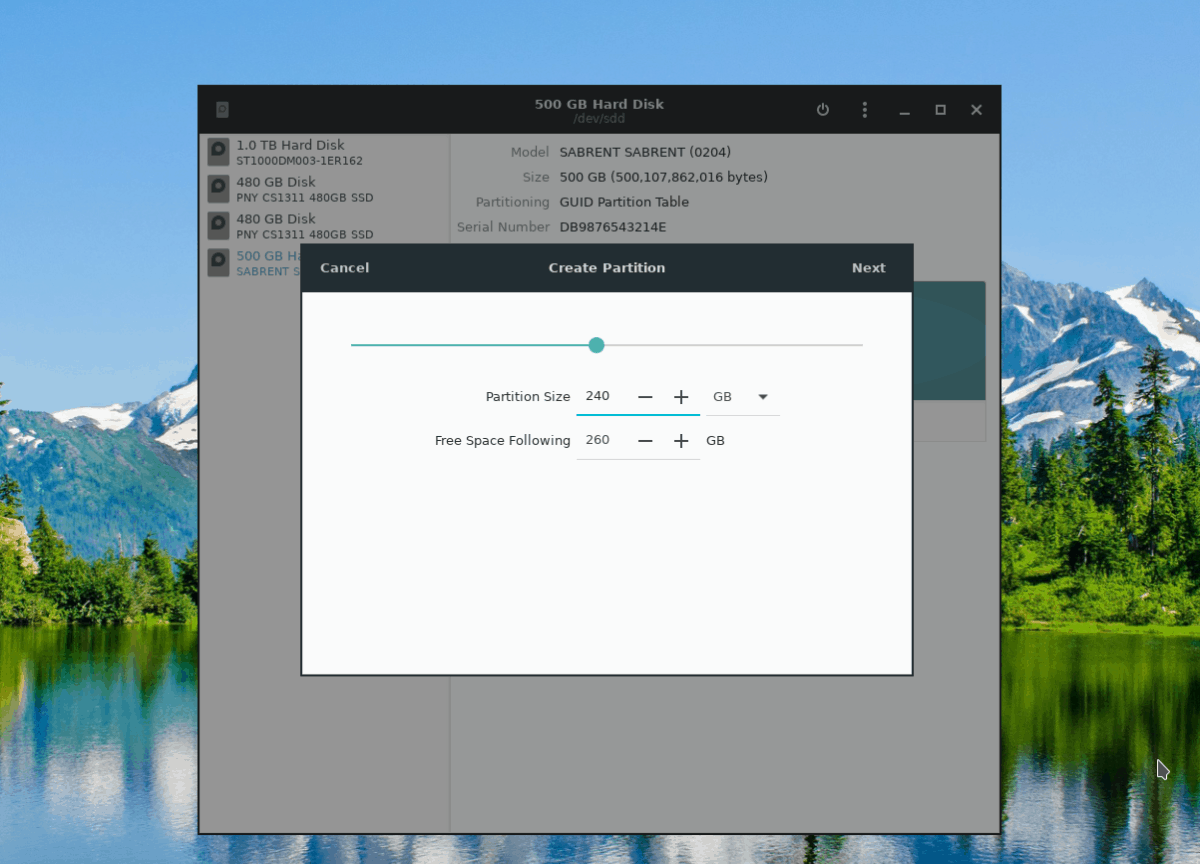
Βήμα 3: Στην επόμενη σελίδα στους δίσκους Gnome, χρησιμοποιήστε το περιβάλλον χρήστη και ορίστε την ετικέτα του νέου διαμερίσματος.
Βήμα 4: Μετακινηθείτε προς τα κάτω στο "type" και επιλέξτε "Internal Disk for only Linux systems". Επίσης, επιλέξτε το πλαίσιο δίπλα στην επιλογή "Volume volume protect."
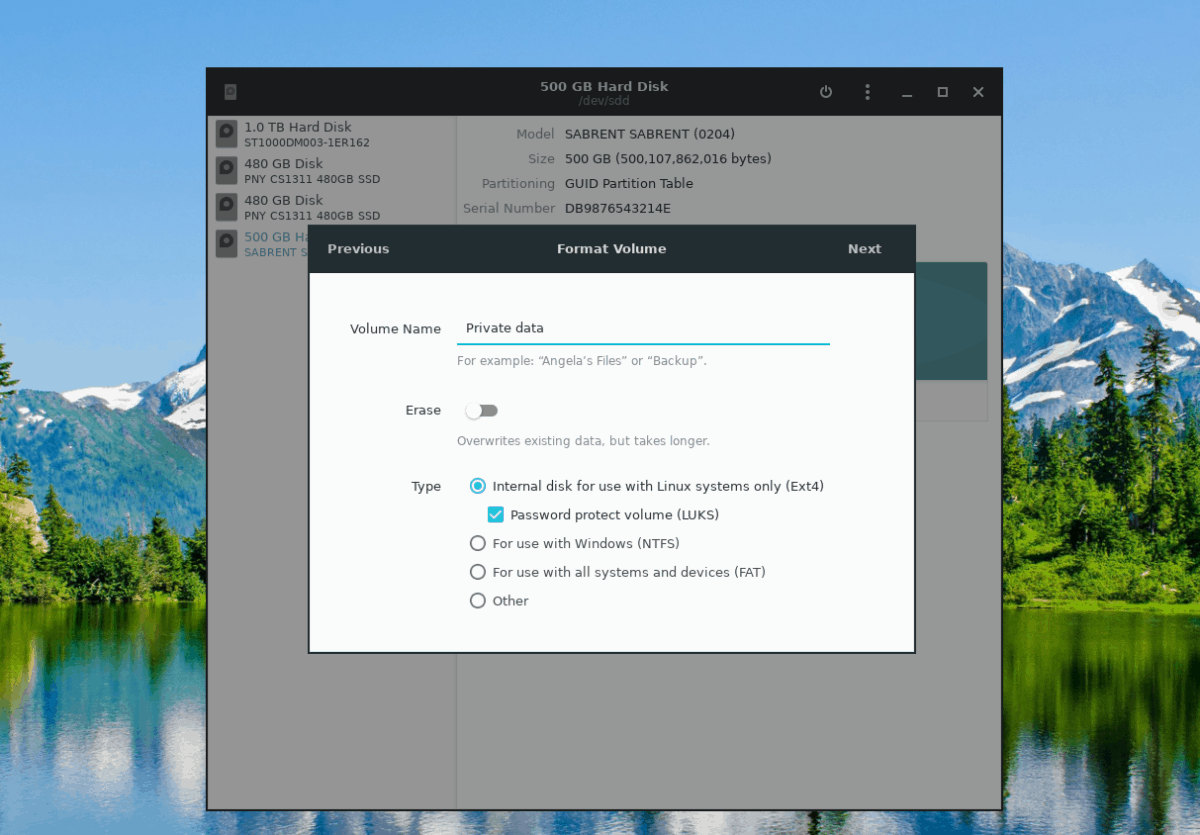
Βήμα 5: Κάντε κλικ στο κουμπί "Επόμενο" για να μεταβείτε στη σελίδα δημιουργίας κωδικού πρόσβασης. Στη συνέχεια, χρησιμοποιήστε τη διεπαφή χρήστη για να ορίσετε έναν αληθινό κωδικό πρόσβασης.
Βήμα 6: Επιλέξτε το κουμπί "Δημιουργία" για να δημιουργήσετε το νέο σας κρυπτογραφημένο διαμέρισμα.
Βήμα 7: Επιστρέψτε στο σκληρό δίσκο στους δίσκους Gnome, κάντε ξανά κλικ στο σύμβολο + και δημιουργήστε ένα δεύτερο μη κρυπτογραφημένο διαμέρισμα για να συμπληρώσετε το υπόλοιπο χώρο του δίσκου.
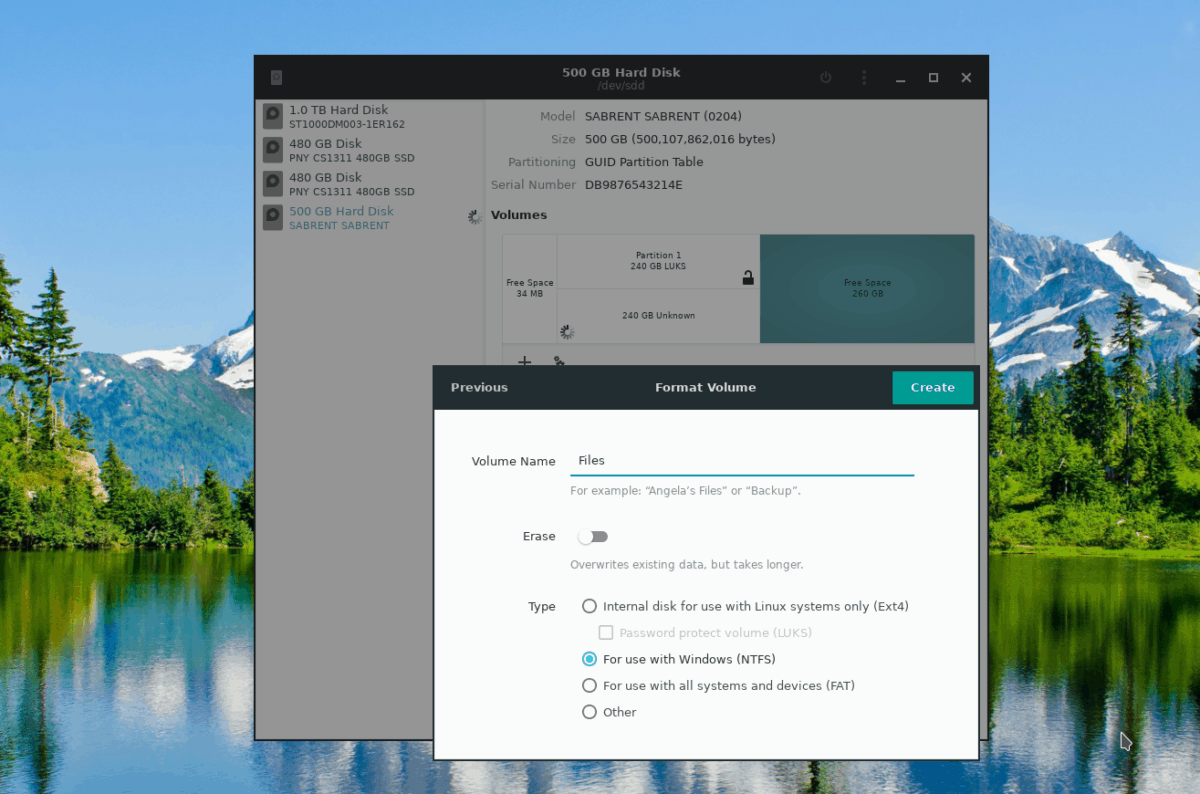
Κλείστε ολόκληρο το σκληρό δίσκο
Βήμα 1: Κάντε κλικ στο σύμβολο + για να δημιουργήσετε ένα νέο διαμέρισμα.
Βήμα 2: Χρησιμοποιήστε το ρυθμιστικό για να δημιουργήσετε ένα διαμέρισμα που χρησιμοποιεί όλο τον ελεύθερο χώρο στη μονάδα δίσκου και κάντε κλικ στο κουμπί "Επόμενο" για να συνεχίσετε.
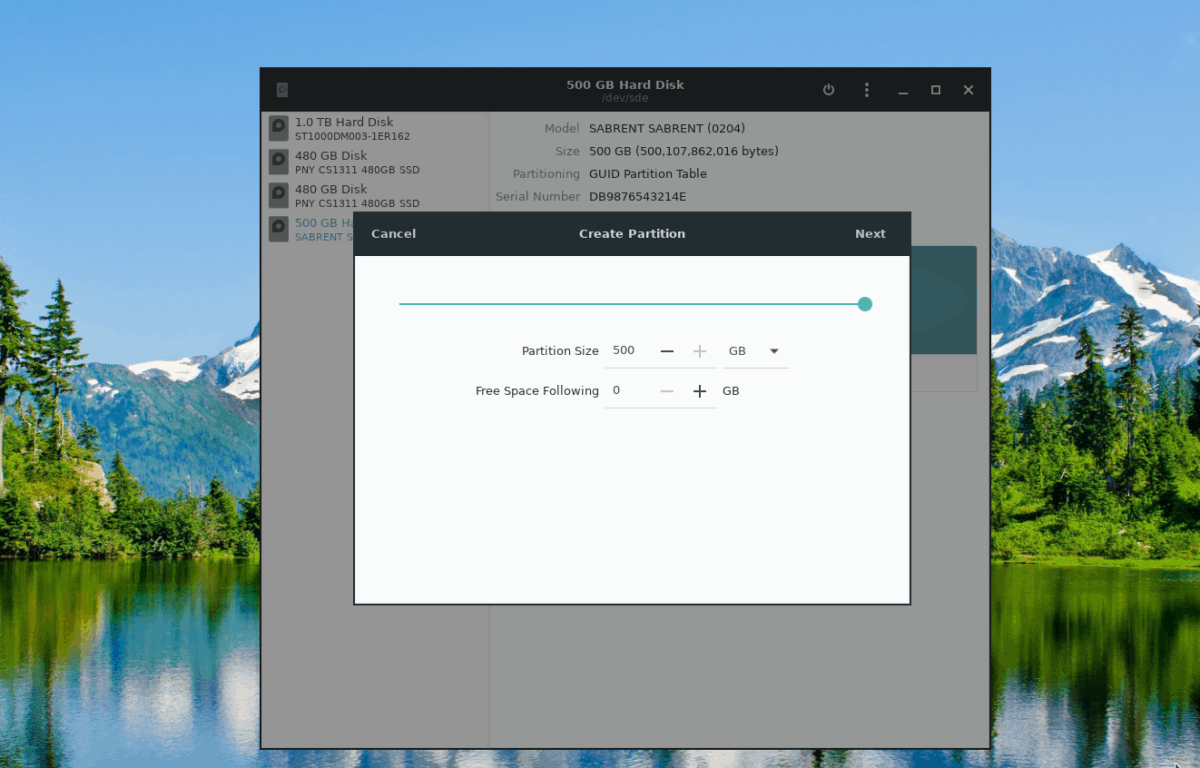
Βήμα 3: Γράψτε το όνομα του τόμου στο πλαίσιο ονόματος. Στη συνέχεια, επιλέξτε "Εσωτερικός δίσκος μόνο για συστήματα Linux" και "Προστασία κωδικού πρόσβασης για τον κωδικό πρόσβασης".
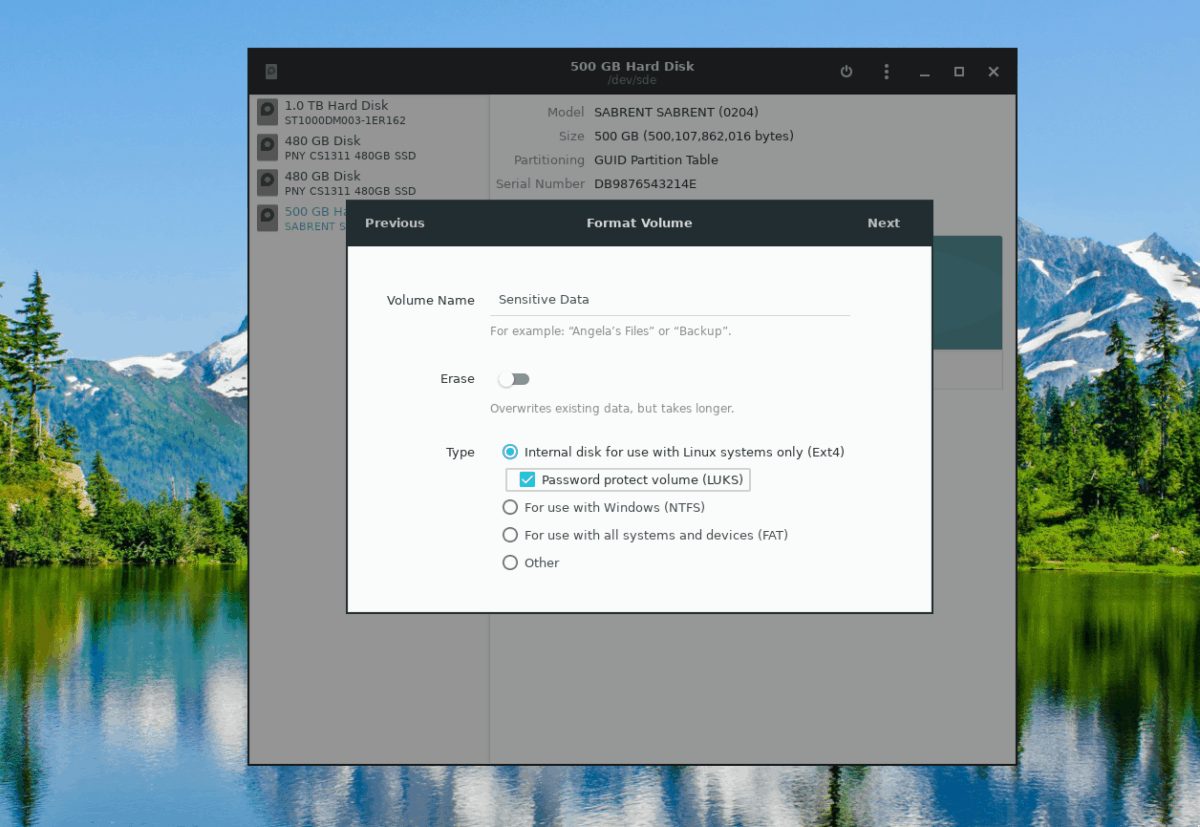
Βήμα 4: Επιλέξτε το κουμπί "Επόμενο" για να μεταβείτε στη σελίδα δημιουργίας κωδικού πρόσβασης.
Βήμα 5: Στη σελίδα κωδικού πρόσβασης, ορίστε έναν ασφαλή, αξιοσημείωτο κωδικό πρόσβασης για το νέο σας τμήμα. Στη συνέχεια, κάντε κλικ στο κουμπί "Δημιουργία" για να δημιουργήσετε το νέο σας κρυπτογραφημένο διαμέρισμα.














Σχόλια